SONY G705u User Manual [fr]
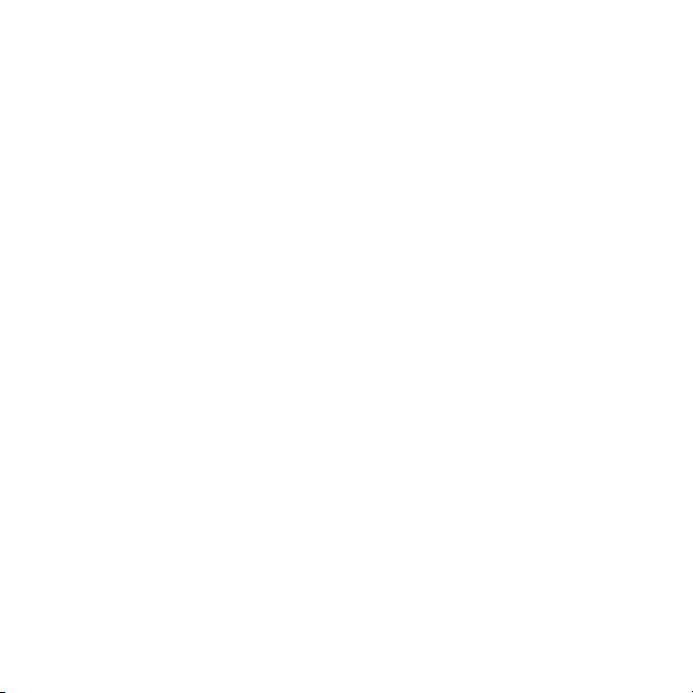
Table des matières
Mise en route........................6
Assemblage........................................6
Mise sous tension du téléphone........7
Aide....................................................8
Chargement de la batterie.................9
Présentation du téléphone...............11
Présentation de l’écran d’accueil.....13
Présentation des menus..................14
Navigation........................................16
Mémoire...........................................17
Langue du téléphone.......................19
Saisie de texte..................................19
Internet................................21
Favoris .............................................21
Pages d’historique...........................21
Fonctions de navigateur
supplémentaires...............................21
Sécurité Internet et certificats..........23
flux Web...........................................23
Wi-Fi™.............................................25
Unik..................................................26
Appel...................................27
Emission et réception d’appels........27
Il existe une version Internet de cette publication. © Imprimez-la uniquement pour usage privé.
Répertoire ........................................29
Numérotation abrégée.....................33
Fonctions d’appel
supplémentaires...............................33
Messages............................38
SMS et MMS....................................38
Messages vocaux............................40
E-mail...............................................41
Orange Messenger ..........................42
Imagerie ..............................44
Utilisation de l’appareil photo..........44
Fonctions d’appareil photo
supplémentaires...............................45
Affichage et marquage de photos....45
Utilisation des photos......................47
Impression de photos......................47
Musique ..............................48
Mains libres stéréo...........................48
Lecteur multimédia...........................48
TrackID™.........................................50
Musique et clips vidéo en ligne........50
Lecteur vidéo...................................50
Radio................................................51
1
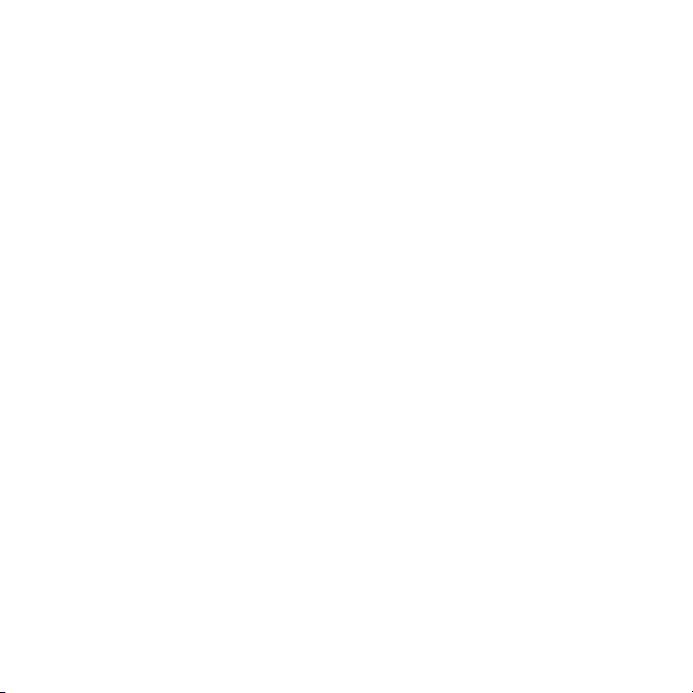
MusicDJ™........................................51
Enregistrement de son.....................52
Transfert et gestion de
contenu...............................53
Gestion du contenu au sein du
téléphone.........................................53
Envoi de contenu vers un autre
téléphone.........................................54
Transfert de contenu de/vers un
ordinateur.........................................54
Utilisation du câble USB..................55
Nom du téléphone............................56
Utilisation de la technologie sans
fil Bluetooth™...................................56
Sauvegarde et restauration..............58
GPS.....................................61
Utilisation du GPS............................61
Itinéraires routiers.............................61
Autres fonctions GPS.......................62
Synchronisation..................64
Synchronisation avec un
ordinateur.........................................64
Synchronisation via un service
Internet.............................................65
Fonctions
supplémentaires.................66
Mode Avion......................................66
Service de mise à jour......................66
Alarmes............................................67
Agenda.............................................68
Notes................................................69
Tâches..............................................70
Profils...............................................70
Heure et date...................................70
Thème..............................................71
Disposition du menu principal..........71
Sonneries.........................................71
Orientation de l’écran.......................72
Jeux..................................................72
Applications.....................................72
Applications Orange.........................73
Verrous.............................................74
Dépannage..........................76
Questions fréquentes.......................76
Messages d’erreur...........................79
Informations importantes...81
Index....................................97
2
Il existe une version Internet de cette publication. © Imprimez-la uniquement pour usage privé.
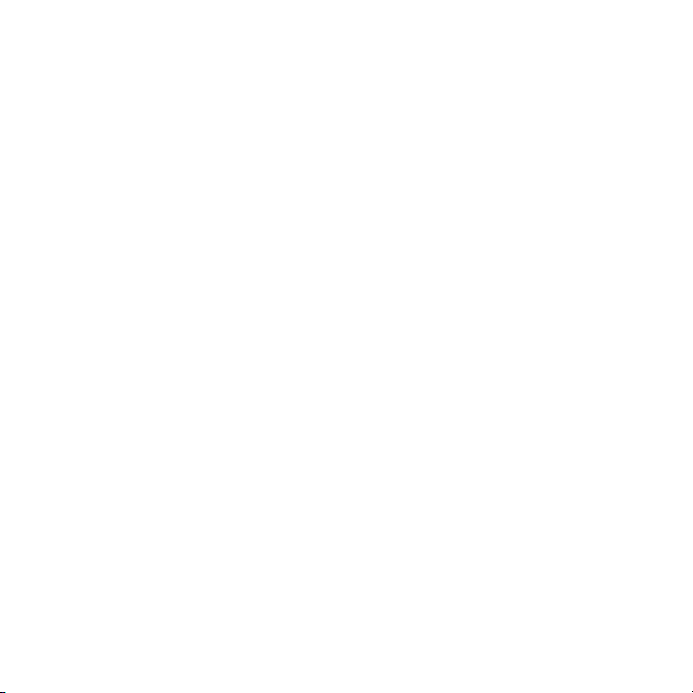
Sony Ericsson G705u
UMTS/HSPA band 1 GSM/GPRS/EDGE
850/900/1800/1900
Ce Guide de l’utilisateur est publié par
Sony Ericsson Mobile Communications AB ou sa
filiale nationale sans aucune garantie.
Sony Ericsson Mobile Communications AB peut
procéder en tout temps et sans préavis à toute
amélioration et à toute modification à la suite d’une
erreur typographique, d’une erreur dans
l’information présentée ou de toute amélioration
apportée aux programmes et/ou au matériel. De
telles modifications seront toutefois intégrées aux
nouvelles éditions de ce Guide de l’utilisateur.
Tous droits réservés.
©Sony Ericsson Mobile Communications AB, 2008
Numéro de publication : 1221-4020.1
Importante:
Certains services présentés dans ce Guide de
l’utilisateur ne sont pas pris en charge par tous les
réseaux. Cela s’applique aussi au numéro d’urgence
international 112.
Veuillez contacter Orange ou votre fournisseur de
services si vous n’êtes pas certain de la disponibilité
d’un service donné.
Veuillez lire les Informations importantes avant
d’utiliser votre téléphone mobile.
Votre téléphone mobile permet de télécharger,
stocker et de transférer d’autres éléments tels que
des sonneries. L’utilisation d’un tel contenu peut
être limitée ou interdite par des droits de tiers,
notamment, mais sans limitation, des restrictions
imposées par la législation sur les droits d’auteur en
vigueur. Vous êtes personnellement responsable du
contenu supplémentaire que vous téléchargez ou
transmettez à partir de votre téléphone mobile, pour
lequel la responsabilité de Sony Ericsson ne peut en
aucun cas être engagée. Avant d’utiliser un
quelconque élément du contenu supplémentaire,
vérifiez si vous possédez la licence adéquate ou si
vous y êtes autorisé. Sony Ericsson ne garantit pas
la précision, l’intégrité ou la qualité d’un contenu
supplémentaire ou d’un contenu tiers. En aucun cas
Sony Ericsson ne peut être tenu pour responsable
d’une utilisation inadéquate d’un contenu
supplémentaire ou d’un contenu tiers.
Smart-Fit Rendering est une marque ou une marque
déposée d’ACCESS Co., Ltd.
Bluetooth est une marque ou une marque déposée
de Bluetooth SIG Inc. utilisée sous licence par
Sony Ericsson.
Le logo d’identification représentant du liquide,
MusicDJ, PhotoDJ, TrackID et VideoDJ sont des
marques ou des marques déposées de
Sony Ericsson Mobile Communications AB.
TrackID™ est optimisé par Gracenote Mobile
MusicID™. Gracenote et Gracenote Mobile MusicID
sont des marques ou des marques déposées de
Gracenote, Inc.
Wi-Fi est une marque ou une marque déposée de
Wi-Fi Alliance.
Sony, Memory Stick Micro™ et M2™sont des
marques ou des marques déposées de Sony
Corporation.
Ericsson est une marque ou une marque déposée
de Telefonaktiebolaget LM Ericsson.
Adobe Photoshop Album Starter Edition est une
marque ou une marque déposée d’Adobe Systems
Incorporated aux Etats-Unis et/ou dans d’autres
pays.
Microsoft, ActiveSync, Windows, Outlook, Windows
Media et Vista sont des marques ou des marques
déposées de Microsoft Corporation aux Etats-Unis
et/ou dans d’autres pays.
La saisie de texte T9™ est une marque ou une
marque déposée de Tegic Communications. La
saisie de texte T9™ est utilisée sous licence sous un
ou plusieurs des brevets suivants : brevets aux
Etats-Unis n°5 818 437, 5 953 541, 5 187 480,
5 945 928 et 6 011 554 ; brevet au Canada n
°1 331 057 ; brevet au Royaume-Uni n°2238414B ;
Il existe une version Internet de cette publication. © Imprimez-la uniquement pour usage privé.
3
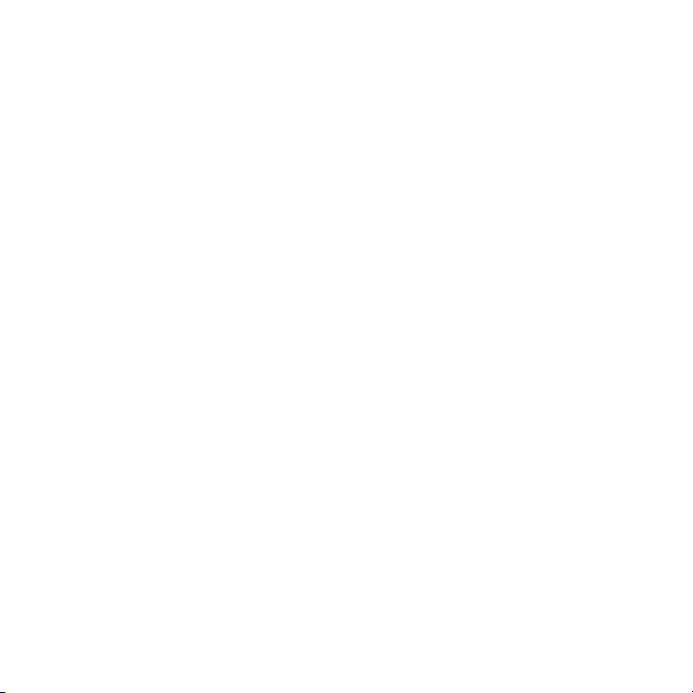
brevet standard à Hong Kong n°HK0940329 ; brevet
de République de Singapour n°51383 ; brevets
européens n°0 842 463(96927260.8) DE/DK, FI, FR,
IT, NL, PT, ES, SE, GB ; et autres brevets en instance
dans le monde.
Ce produit est protégé par certains droits de
propriété intellectuelle de Microsoft. L’utilisation et
la distribution d’une telle technologie hors de ce
produit sont interdites sans licence de Microsoft.
Les propriétaires de contenu utilisent la technologie
de gestion des droits numériques Windows Media
(WMDRM) pour protéger leur propriété intellectuelle,
y compris les droits d’auteur. Ce périphérique utilise
le logiciel WMDRM pour accéder à du contenu
protégé par WMDRM. Si le logiciel WMDRM échoue
dans sa protection du contenu, les propriétaires du
contenu peuvent demander à Microsoft de révoquer
la capacité du logiciel à utiliser WMDRM pour lire ou
copier du contenu protégé. La révocation n’affecte
pas le contenu non protégé. Lorsque vous
téléchargez des licences pour du contenu protégé,
vous acceptez que Microsoft puisse inclure une liste
de révocation aux licences. Les propriétaires de
contenu peuvent exiger de vous que vous effectuiez
la mise à niveau de WMDRM pour accéder à leur
contenu. Si vous refusez une mise à niveau, vous ne
pourrez plus accéder au contenu pour lequel celleci est exigée.
Ce produit est accordé sous licence dans le cadre
des licences du portefeuille de brevets visuels
MPEG-4 et AVC pour l’utilisation personnelle et non
commerciale d’un consommateur en vue (i)
d’encoder des séquences vidéo conformément à la
norme visuelle MPEG-4 (« Vidéo MPEG-4 ») ou de la
norme AVC (« Vidéo AVC ») et/ou (ii) de décoder des
séquences vidéo MPEG-4 ou AVC qui ont été
encodées par un consommateur qui agit dans le
cadre d’une activité personnelle et non commerciale
et/ou qui ont été obtenues auprès d’un fournisseur
de séquences vidéo licencié par MPEG LA pour
fournir des séquences vidéo MPEG-4 et/ou AVC.
Aucune licence n’est accordée, de manière implicite
ou explicite, pour tout autre usage. Des informations
complémentaires, notamment relatives à l’octroi des
licences, ainsi que des utilisations promotionnelles,
internes et commerciales, peuvent être obtenues
auprès de MPEG LA, L.L.C. Visitez http://
www.mpegla.com. Technologie de décodage audio
MPEG Layer-3 accordée sous licence par
Fraunhofer IIS et Thomson.
Java, JavaScript et les logos et marques Java sont
des marques ou des marques déposées de Sun
Microsystems, Inc. aux Etats-Unis et dans d’autres
pays.
Contrat de licence utilisateur final pour Sun Java
Platform, Micro Edition.
1. Limitations : Le logiciel constitue une information
confidentielle de Sun protégée par copyright, et Sun
et/ou ses concédants de licence conservent les
droits liés à toute copie du logiciel. Le client ne peut
pas modifier, décompiler, désassembler, décrypter,
extraire le logiciel ou le soumettre à l’ingénierie
inverse. Le logiciel ne peut pas être donné en
location, cédé ou proposé en sous-licence, que ce
soit en tout ou en partie.
2. Contrôle des exportations : Le logiciel, y compris
les données techniques, est soumis aux lois
américaines de contrôle des exportations,
notamment l’U.S. Export Administration Act et la
législation connexe, et peut être soumis aux règles
d’importation et d’exportation d’autres pays. Le
client s’engage à se conformer de manière stricte à
toutes les réglementations et reconnaît qu’il est de
son devoir d’obtenir les licences adéquates pour
exporter, réexporter ou importer le logiciel. Le
logiciel ne peut être téléchargé, exporté ou
réexporté (i) ni vers un ressortissant ou un habitant
de Cuba, de l’Irak, de l’Iran, de la Corée du Nord, de
la Libye, du Soudan, de la Syrie (cette liste pouvant
être revue ultérieurement) ou vers un pays soumis à
l’embargo par les États-Unis; ni (ii) vers quiconque
figurant sur la liste Specially Designated Nations du
Département du Trésor américain ou sur la liste
4
Il existe une version Internet de cette publication. © Imprimez-la uniquement pour usage privé.
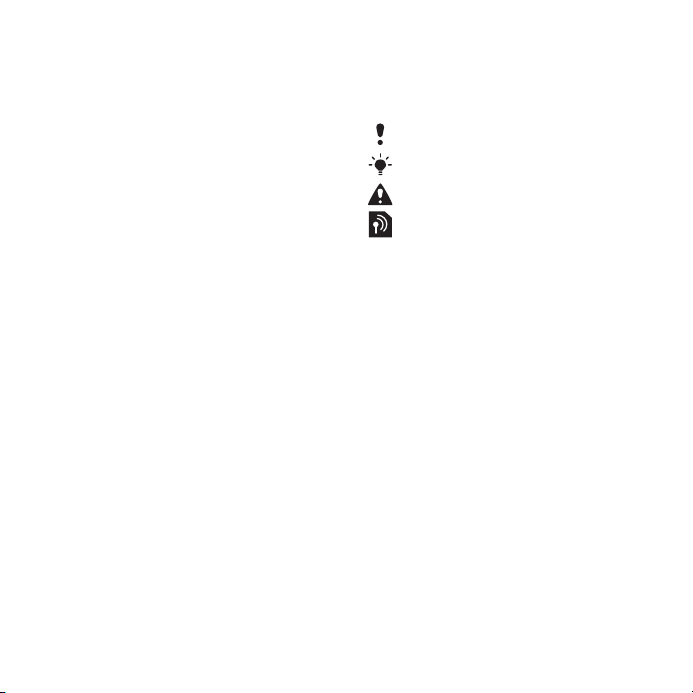
Table of Denial Orders du Département du
commerce américain. 3. Droits limités : L’utilisation,
la duplication ou la divulgation par le gouvernement
des Etats-Unis sont soumises aux limitations
énoncées dans les Rights in Technical Data and
Computer Software Clauses des documents DFARS
252.227-7013(c) (1) et FAR 52.227-19(c) (2), si
applicables.
Droits limités : L’utilisation, la duplication ou la
divulgation par le gouvernement des Etats-Unis sont
soumises aux limitations énoncées dans les Rights
in Technical Data and Computer Software Clauses
des documents DFARS 252.227-7013(c) (1) (ii) et
FAR 52.227-19(c) (2), si applicables.
Les autres noms de produits et de sociétés
mentionnés sont des marques commerciales de
leurs propriétaires respectifs.
Tous les droits non expressément accordés sont
réservés.
Les figures sont de simples illustrations qui ne sont
pas nécessairement une représentation fidèle du
téléphone.
Symboles des instructions
Ces symboles peuvent apparaître dans
le Guide de l’utilisateur.
Remarque
Conseil
Avertissement
Un service ou une fonction est
tributaire d’un réseau ou d’un
abonnement. Contactez Orange
pour plus d’informations.
> Utilisez une touche de sélection
ou la touche de navigation pour
faire défiler et sélectionner.
Reportez-vous à la section
Navigation à la page 16.
Il existe une version Internet de cette publication. © Imprimez-la uniquement pour usage privé.
5

Mise en route
Assemblage
Avant de commencer à utiliser votre
téléphone, vous devez insérer une
carte SIM et la batterie.
Pour insérer la carte SIM
1
Déverrouillez le cache batterie.
2
Retirez le cache batterie.
3
Faites glisser la carte SIM dans son
logement en dirigeant les contacts
dorés vers le bas.
6 Mise en route
Il existe une version Internet de cette publication. © Imprimez-la uniquement pour usage privé.

Pour insérer la batterie
1
Insérez la batterie en orientant
l’étiquette vers le haut de telle sorte que
les connecteurs se trouvent en face
l’un de l’autre.
2
Fixez le cache batterie et verrouillez-le.
Mise sous tension du téléphone
Pour mettre le téléphone sous tension
1
Maintenez enfoncée la touche .
2
Le cas échéant, saisissez le code PIN
de votre carte SIM et sélectionnez OK.
3
Sélectionnez une langue.
4
Suivez les instructions d’utilisation de
l’Assistant de configuration pour définir
Il existe une version Internet de cette publication. © Imprimez-la uniquement pour usage privé.
Mise en route 7
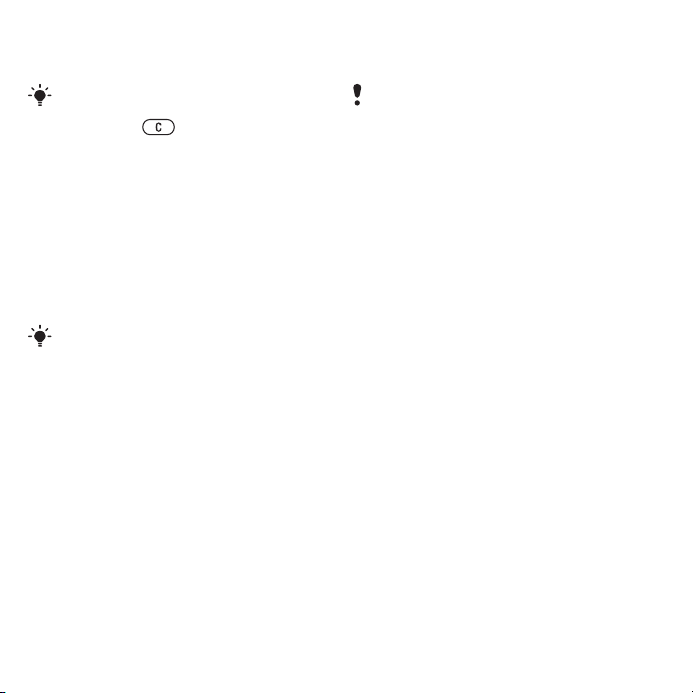
les paramètres de base et prendre
connaissance de conseils utiles.
Si vous souhaitez corriger une erreur
lorsque vous saisissez votre code PIN,
appuyez sur .
carte SIM
Lorsque vous vous abonnez auprès
d’Orange, vous obtenez une carte SIM
(Subscriber Identity Module) qui
contient des informations relatives à
votre abonnement. Avant d’insérer ou
de retirer la carte SIM, mettez toujours
votre téléphone hors tension et retirez
le chargeur.
Vous pouvez enregistrer des contacts
sur la carte SIM avant de la retirer de
votre téléphone. Reportez-vous à la
section Pour copier les noms et les
numéros sur la carte SIM à la page 31.
Code PIN
Il se peut que vous ayez besoin d’un
code PIN (Personal Identification
Number) pour activer les services et
fonctions dans votre téléphone. Votre
code PIN est fourni par Orange. Le
symbole * s’affiche pour chaque chiffre
du code PIN, à moins que ce dernier ne
commence par les chiffres d’un
numéro d’urgence, par exemple le 112
ou le 911. Vous pouvez voir et appeler
un numéro d’urgence sans saisir le
code PIN.
Si vous entrez trois fois de suite un code
PIN erroné, la carte SIM se bloque.
Reportez-vous à la section Verrou de la
carte SIM à la page 74.
Ecran d’accueil
Après avoir mis votre téléphone sous
tension et introduit votre code PIN, des
icônes apparaissent sur le côté gauche
de l’écran. Il s’agit de l’écran d’accueil.
Pour modifier votre Menu
•
Dans l’écran d’accueil, sélectionnez
Aller à > Menu.
Utilisation d’autres réseaux
L’émission et la réception d’appels,
l’utilisation de messages et le transfert
de données, par exemple des services
Internet, à l’extérieur du réseau
domestique (itinérance), peuvent
entraîner des frais supplémentaires.
Contactez Orange pour plus
d’informations.
Aide
Outre ce Guide de l’utilisateur, des
guides de Fonctions et d’autres
informations sont disponibles sur le
8 Mise en route
Il existe une version Internet de cette publication. © Imprimez-la uniquement pour usage privé.

site Web
www.sonyericsson.com/support.
Vous pouvez également accéder à de
l’aide et à des informations dans votre
téléphone.
Pour afficher les conseils et les
astuces
1
Dans l’écran d’accueil, sélectionnez
Menu > Paramètres > onglet Général
> Assistant de config..
2
Sélectionnez Trucs et astuces.
Pour afficher les informations
relatives aux fonctions
•
Faites défiler jusqu’à une fonction et
sélectionnez Infos, si disponible. Dans
certains cas, Infos apparaît sous
Options.
Pour visualiser la démonstration du
téléphone
•
Dans l’écran d’accueil, sélectionnez
Menu > Loisirs > Présentation.
Pour visualiser l’état du téléphone
•
Dans l’écran d’accueil, appuyez sur la
touche du volume. Les informations du
téléphone, de la mémoire et de la
batterie sont affichées.
Chargement de la batterie
Lorsque vous achetez votre téléphone,
la batterie est partiellement chargée.
Pour charger la batterie
1
Connectez le chargeur au téléphone.
Charger entièrement la batterie prend
environ 2,5 heures. Appuyez sur une
touche pour afficher l’écran.
Il existe une version Internet de cette publication. © Imprimez-la uniquement pour usage privé.
Mise en route 9
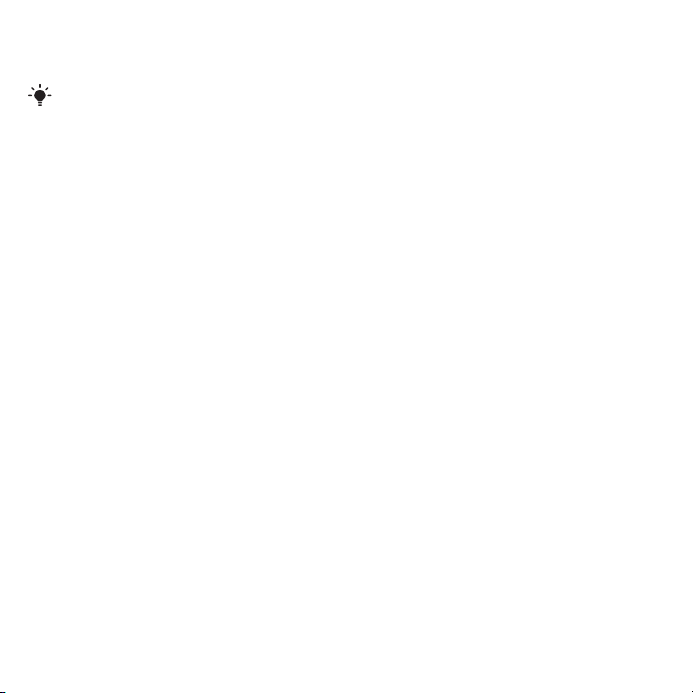
2
Retirez le chargeur en inclinant la fiche
vers le haut.
Vous pouvez utiliser votre téléphone
durant le chargement. Vous pouvez
charger la batterie à tout moment et
pendant environ 2,5 heures. Vous
pouvez interrompre le chargement sans
endommager la batterie.
10 Mise en route
Il existe une version Internet de cette publication. © Imprimez-la uniquement pour usage privé.

Présentation du téléphone
8
9
10
2
3
4
5
6
7
1
11
1 Ecouteur
2 Capteur lumineux
3 Ecran
4 Connecteur du chargeur, du mains
libres et du câble USB
5 Touches de sélection
6 Touche d’appel
7 Touche multitâche
8 Appareil photo pour appels visio
9 Touche de fin d’appel, touche de
mise sous/hors tension
10 Touche C (Effacement)
11 Touche de navigation
Il existe une version Internet de cette publication. © Imprimez-la uniquement pour usage privé.
Mise en route 11

12 Touche de lcture/arrêt
12
15
16
18
14
13
17
13 Témoin
14 Objectif de l’appareil photo
15 Touche de volume, touche de zoom
numérique
16 Eclairage
17 Haut-parleur
18 Touche Appareil photo
12 Mise en route
Il existe une version Internet de cette publication. © Imprimez-la uniquement pour usage privé.
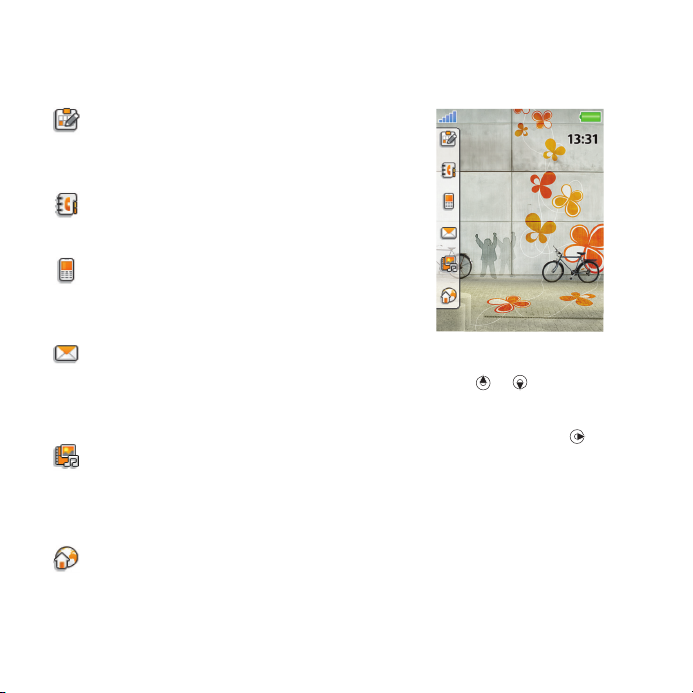
Présentation de l’écran d’accueil
Aujourd'hui
Nouveau rendez-vous
Alarmes
Heure et date
Répertoire
Nouveau contact
Mes n° préférés
Journal d'Appels
Manqués
Répondus
Numérotés
Nouveau message
Bte reception
E-mail
Messenger*
Flux Web
Lecteur multimédia
Orange Photo*
Radio
Appareil photo
Album app. photo
Orange World
Lecteur TV*
Ligue 1*
Favoris
* Certains menus sont tributaires de
votre opérateur, du réseau et de votre
abonnement.
Pour naviguer dans l’écran d’accueil
•
Appuyez sur
icônes.
•
Pour développer un menu, faites défiler
jusqu’à lui et appuyez sur .
•
Pour fermer un menu, sélectionnez
Retour.
Pour aller au menu principal
•
Sélectionnez Menu.
Pour désactiver l’écran d’accueil
•
Dans l’écran d’accueil, sélectionnez
Menu > Paramètres > onglet Général
> Ecran d'accueil > Sony Ericsson.
et pour parcourir les
Il existe une version Internet de cette publication. © Imprimez-la uniquement pour usage privé.
Mise en route 13
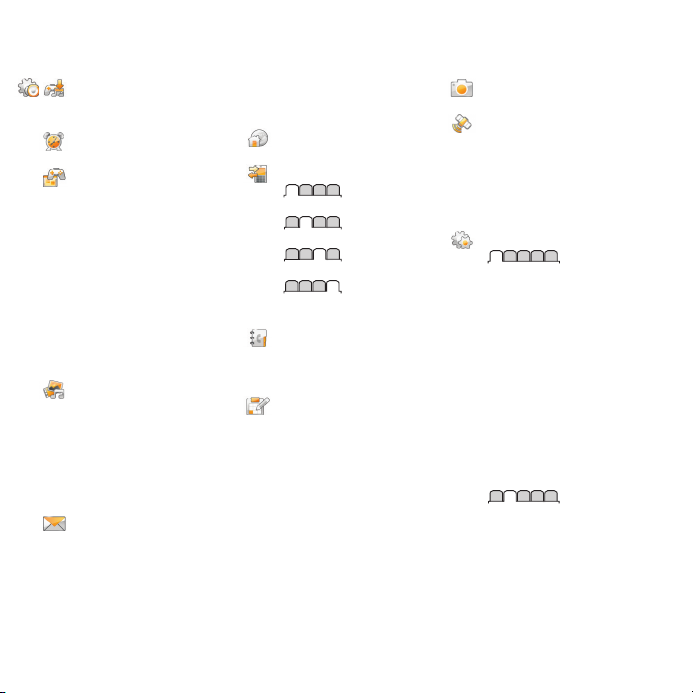
Présentation des menus
Profils*/ Téléchargements*
Alarmes
Loisirs
Jeux Orange*
Services en ligne*
Radio
TrackID™
Jeux
VideoDJ™
PhotoDJ™
MusicDJ™
Télécommande
Enregistrer son
Présentation
Média
Photo
Ma musique
Vidéo
Jeux
Flux Web
Paramètres
Messages
Nouveau message
Boîte de réception/
Conversations*
Messenger*
Orange Mail*
Messages
E-mail
Appel msg vocale
Orange World
Journal d'Appels**
Tout
Répondus
Numérotés
Manqués
Répertoire
Moi
Nouveau contact
Organiseur
Album Multimédia**
Alarmes
Mes applications
Appel visio
Agenda
Tâches
Notes
Synchronisation
Minuterie
Chronomètre
Eclairage
Calculatrice
Aide-mémoire
14 Mise en route
Il existe une version Internet de cette publication. © Imprimez-la uniquement pour usage privé.
Appareil photo
Services localisation
Orange Local*
Mes favoris
Informations d'état
Journal
Paramètres
Paramètres**
Général
Profils
Heure et date
Langue
Update Service
Contrôle vocal
Ecran d'accueil
Raccourcis
Mode Avion
Sécurité
Assistant de config.
Configuration Unik
Etat du téléphone
Réinitialisat. générale
Sons et alertes
Volume sonnerie
Sonnerie
Mode Silence
Sonnerie progressive
Vibreur
Alerte de message
Son des touches
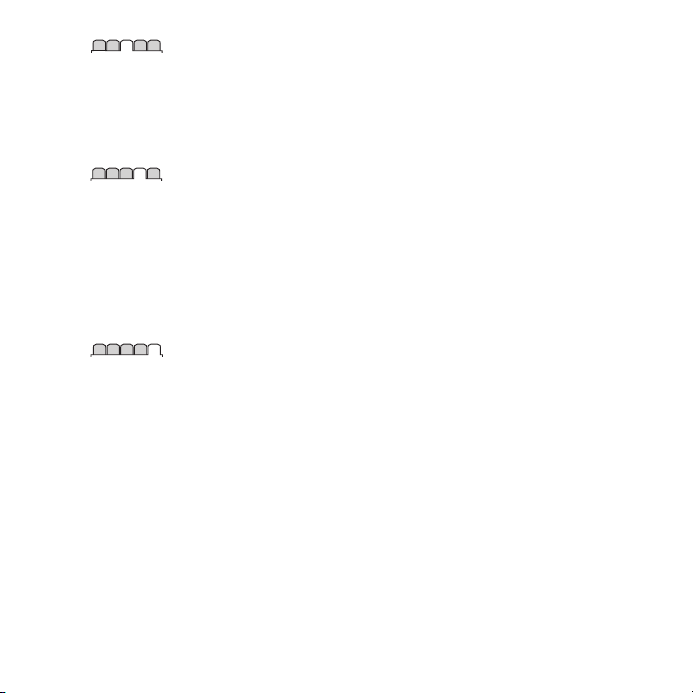
Affichage
Fond d'écran
Dispo menu princ.
Thème
Ecran de veille
Taille de l'horloge
Luminosité
Appels
Numérotat. abrégée
Recherche intellig.
Dévier les appels
Gérer les appels
Durée et coût*
ID de l'appelant
Mains libres
Ouvrir pr répondre
Fermer pr. fin appel
Connectivité
Bluetooth
Wi-Fi
USB
Nom du téléphone
Synchronisation
Gestion périphériq.
Réseaux mobiles
Paramètres Internet
Paramètres diffusion
Paramètres message*
Accessoires
* Certains menus sont
tributaires de votre opérateur,
du réseau et de votre
abonnement.
** Vous pouvez utiliser la
touche de navigation pour
parcourir les onglets des
sous-menus. Pour plus
d’informations, reportez-vous
à la section Navigation
page 16.
Il existe une version Internet de cette publication. © Imprimez-la uniquement pour usage privé.
Mise en route 15
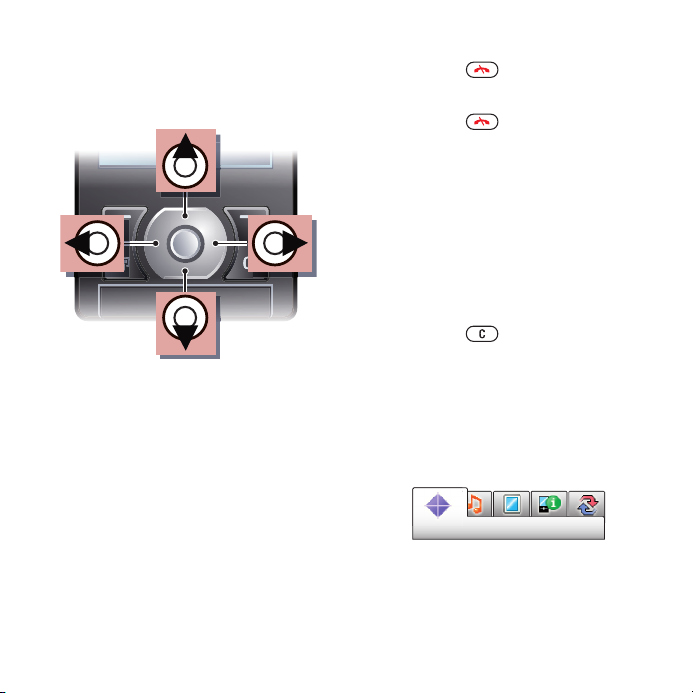
Navigation
Pour naviguer dans les menus du
téléphone
1
Dans l’écran d’accueil, sélectionnez
Menu.
2
Utilisez la touche de navigation pour
vous déplacer dans les menus.
Pour sélectionner des actions à
l’écran
•
Appuyez sur la touche de sélection
gauche, droite ou centrale.
Pour afficher les options pour un
élément
•
Sélectionnez Options, par exemple,
pour modifier.
Pour terminer une fonction
•
Appuyez sur .
Pour revenir à l’écran d’accueil
•
Appuyez sur .
Pour naviguer dans vos médias
1
Dans l’écran d’accueil, sélectionnez
Menu > Média.
2
Faites défiler jusqu’à un élément de
menu et appuyez la touche de
navigation vers la droite.
3
Pour revenir en arrière, appuyez la
touche de navigation vers la gauche.
Pour supprimer des éléments
•
Appuyez sur pour supprimer des
éléments comme des numéros, des
lettres, des images et des sons.
Onglets
Des onglets peuvent être disponibles.
Par exemple, Paramètres comprend
différents onglets.
Pour parcourir les onglets
•
Appuyez la touche de navigation
gauche ou droite.
16 Mise en route
Il existe une version Internet de cette publication. © Imprimez-la uniquement pour usage privé.
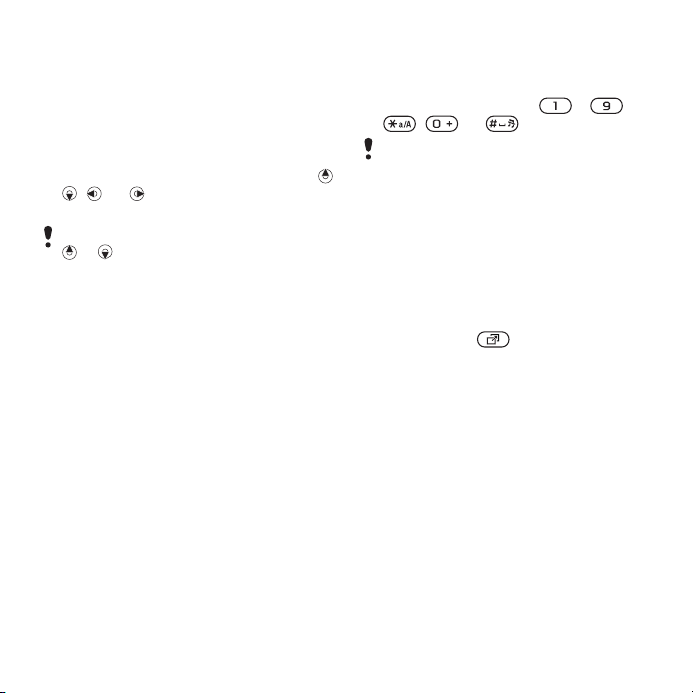
Raccourcis
Vous pouvez utiliser les raccourcis
clavier pour accéder directement à des
fonctions.
Pour utiliser les raccourcis des
touches de navigation
•
Dans l’écran d’accueil, appuyez sur
, ou pour accéder directement
à une fonction.
Les raccourcis des touches de navigation
et sont uniquement disponibles si
l’écran d’accueil est défini sur Sony
Ericsson.
Pour modifier le raccourci d’une
touche de navigation
1
Dans l’écran d’accueil, sélectionnez
Menu > Paramètres > onglet Général
> Raccourcis.
2
Faites défiler jusqu’à une option, puis
sélectionnez Modifier.
3
Faites défiler jusqu’à une option de
menu et sélectionnez Racc..
Raccourcis du menu principal
La numérotation du menu commence à
partir de l’icône supérieure gauche et
se poursuit horizontalement, puis vers
le bas, ligne par ligne.
Pour accéder directement à un
élément du menu principal
•
Dans l’écran d’accueil sélectionnez
Menu et appuyez sur – ,
, ou .
Dispo menu princ. doit être réglé sur
Grille. Reportez-vous à la section Pour
,
modifier la disposition du menu principal
à la page 71.
Multitâche
Accédez rapidement aux Programmes
ouverts qui s’exécutent en arrière-plan.
Pour afficher vos programmes
ouverts
•
Appuyez sur
.
Mémoire
Vous pouvez enregistrer du contenu
sur la carte mémoire, dans la mémoire
du téléphone et sur la carte SIM. Les
photos et la musique sont enregistrées
sur la carte mémoire, si une carte
mémoire est insérée. Si ce n’est pas le
cas ou si la carte mémoire est pleine,
les photos et la musique sont
enregistrées dans la mémoire du
téléphone. Les messages et les
contacts sont enregistrés dans la
mémoire du téléphone, mais vous
Il existe une version Internet de cette publication. © Imprimez-la uniquement pour usage privé.
Mise en route 17
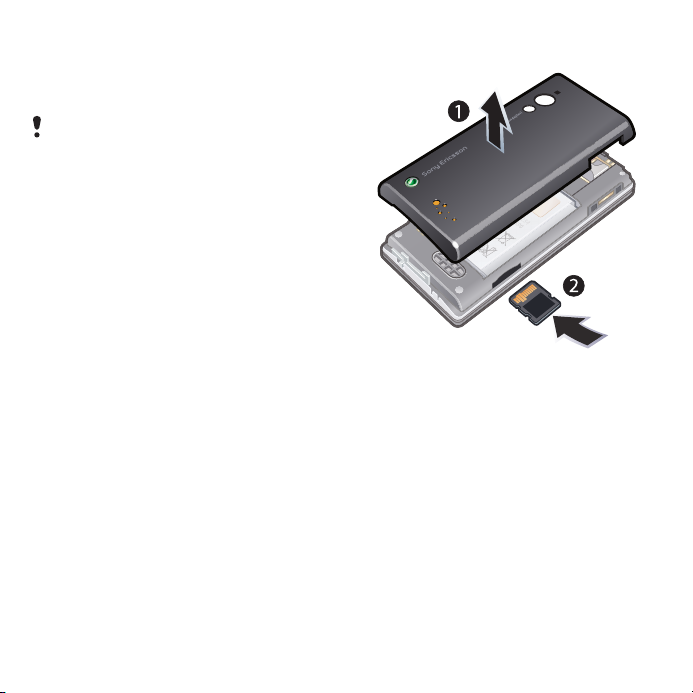
pouvez choisir de les enregistrer sur la
carte SIM.
Carte mémoire
Il se peut que vous deviez acheter une
carte mémoire séparément.
Votre téléphone prend en charge la
carte mémoire Memory Stick Micro™
(M2™), qui ajoutent davantage
d’espace à votre téléphone. Celle-ci
peut également être utilisée comme
carte mémoire portable avec d’autres
périphériques compatibles.
Vous pouvez déplacer du contenu
entre la carte mémoire et la mémoire du
téléphone. Reportez-vous à la section
Gestion du contenu au sein du
téléphone à la page 53.
Pour insérer une carte mémoire
•
Retirez le cache batterie et insérez la
carte mémoire en dirigeant les contacts
dorés vers le haut.
18 Mise en route
Il existe une version Internet de cette publication. © Imprimez-la uniquement pour usage privé.
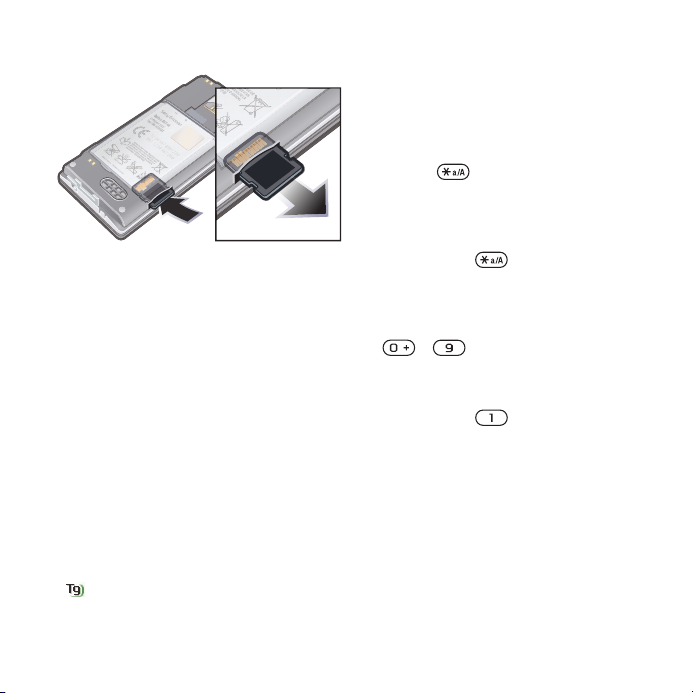
Pour retirer une carte mémoire
•
Retirez le cache batterie et appuyez sur
le bord de la carte mémoire pour la
libérer et la retirer.
Langue du téléphone
Vous pouvez sélectionner une langue à
utiliser dans votre téléphone.
Pour changer la langue du téléphone
1
Dans l’écran d’accueil, sélectionnez
Menu > Paramètres > onglet Général
> Langue > Langue du téléphone.
2
Sélectionnez une option.
Saisie de texte
Vous pouvez utiliser la saisie de texte
multifrappe ou la saisie de texte T9™
pour saisir du texte. La méthode de
saisie de texte T9 utilise un dictionnaire
intégré.
Pour modifier la méthode de saisie de
texte
•
Lorsque vous saisissez du texte,
maintenez à nouveau enfoncée la
touche .
Pour passer des majuscules aux
minuscules
•
Lorsque vous saisissez du texte,
appuyez sur
Pour entrer des nombres
•
Lorsque vous saisissez du texte,
maintenez enfoncée la touche
– .
Pour saisir des points et des virgules
•
Lorsque vous saisissez du texte,
appuyez sur .
Pour entrer un symbole
1
Lorsque vous saisissez du texte,
sélectionnez Options > Ajouter
symbole.
2
Faites défiler jusqu’à un symbole et
sélectionnez Insérer.
.
Il existe une version Internet de cette publication. © Imprimez-la uniquement pour usage privé.
Mise en route 19
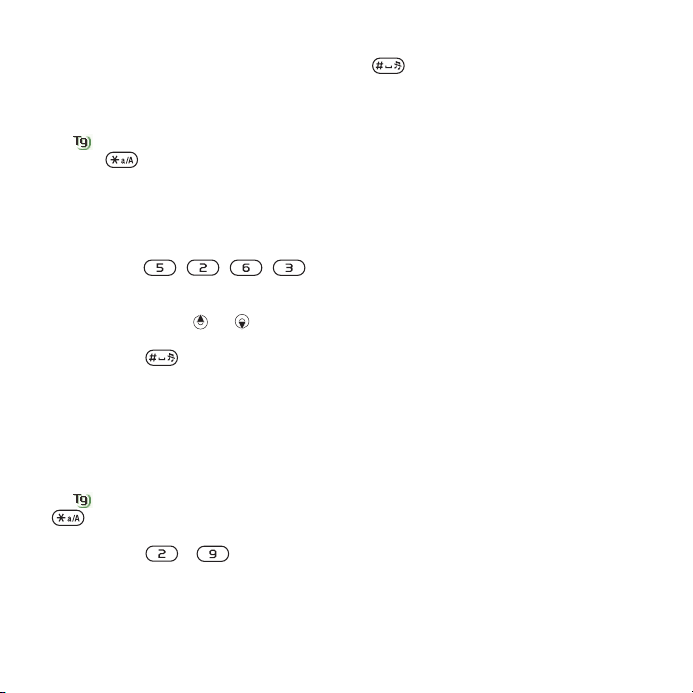
Pour entrer du texte à l’aide de la
saisie de texte T9
1
Dans l’écran d’accueil, sélectionnez
par exemple Menu > Messages >
Nouveau message > Message.
2
Si n’est pas affiché, maintenez la
touche enfoncée pour passer en
saisie de texte T9.
3
Appuyez une seule fois sur chaque
touche, même si la lettre souhaitée
n’est pas la première sur la touche. Par
exemple, pour écrire le mot « Jane »,
appuyez sur , , , .
Rédigez le mot en entier avant de
consulter les suggestions.
4
Utilisez les touches
ou pour
afficher les suggestions.
5
Appuyez sur pour accepter une
suggestion.
Pour saisir du texte à l’aide de la saisie
multifrappe
1
Dans l’écran d’accueil, sélectionnez
par exemple Menu > Messages >
Nouveau message > Message.
2
Si est affiché, maintenez la touche
enfoncée pour passer en saisie de
texte multifrappe.
3
Appuyez sur – à plusieurs
reprises jusqu’à ce que la lettre
souhaitée apparaisse.
4
Lorsqu’un mot a été saisi, appuyez sur
pour ajouter une espace.
Pour ajouter des mots au dictionnaire
intégré
1
Lorsque vous saisissez du texte à l’aide
de la saisie de texte T9, sélectionnez
Options > Epeler le mot.
2
Rédigez le mot à l’aide de la saisie de
texte multifrappe et sélectionnez
Insérer.
20 Mise en route
Il existe une version Internet de cette publication. © Imprimez-la uniquement pour usage privé.
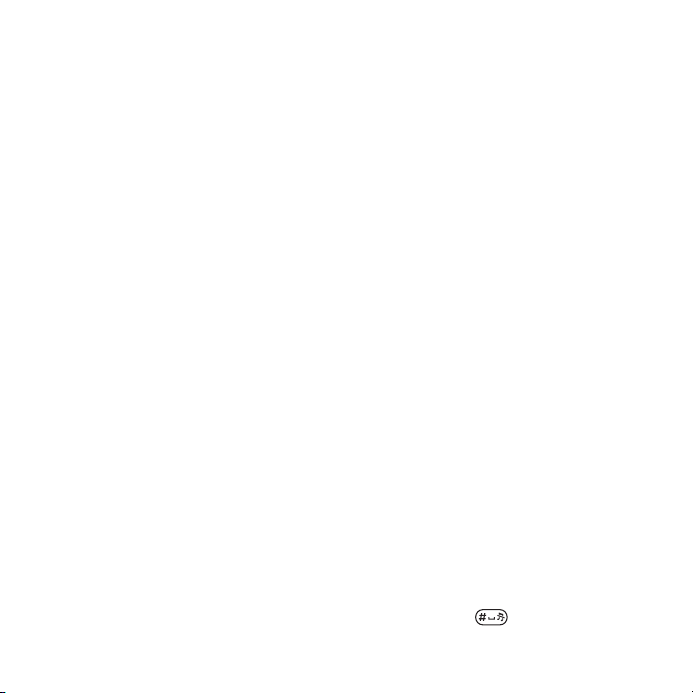
Internet
Si vous ne pouvez pas utiliser Internet,
reportez-vous à la section Impossible
d’utiliser des services Internet à la
page 77.
Pour commencer à naviguer
1
Dans l’écran d’accueil, sélectionnez
Recherch..
2
Entrez une adresse Web, une
expression à rechercher ou le nom d’un
favori.
3
Faites défiler jusqu’à un élément de la
liste et sélectionnez Aller à ou
Recherch..
Pour quitter le navigateur
•
Lorsque vous naviguez sur Internet,
sélectionnez Options > Quitter
navigateur.
Favoris
Vous pouvez créer et modifier des
favoris comme liens rapides vers vos
pages Web préférées.
Pour créer un favori
1
Lorsque vous naviguez sur Internet,
sélectionnez Options > Outils >
Ajouter un favori.
2
Entrez un titre et une adresse.
Sélectionnez Enregistrer.
Pour sélectionner un favori
1
Dans l’écran d’accueil, sélectionnez
Menu > Orange World.
2
Sélectionnez Options > Atteindre >
Favoris.
3
Faites défiler jusqu’à un favori et
sélectionnez Aller à.
Pour envoyer un favori
1
Dans l’écran d’accueil, sélectionnez
Menu > Orange World > Options >
Atteindre > Favoris.
2
Faites défiler jusqu’à un favori.
3
Sélectionnez Options > Envoyer et
sélectionnez une méthode de transfert.
Pages d’historique
Vous pouvez afficher les pages Web
que vous avez parcourues.
Pour afficher les pages de l’historique
•
Dans l’écran d’accueil, sélectionnez
Menu > Orange World > Options >
Atteindre > Historique.
Fonctions de navigateur supplémentaires
Pour utiliser la fonction Panoramique
et zoom sur une page Web
1
Lorsque vous naviguez sur Internet,
appuyez sur
.
Il existe une version Internet de cette publication. © Imprimez-la uniquement pour usage privé.
Internet 21
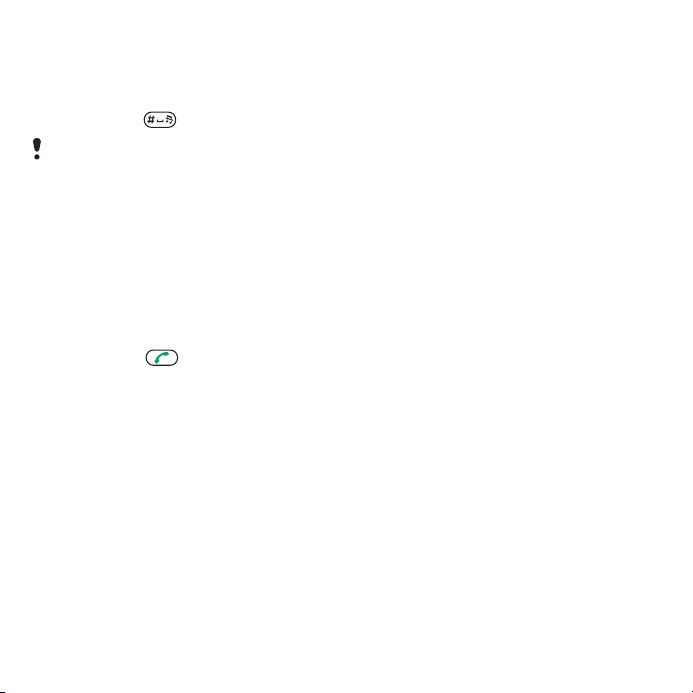
2
Utilisez la touche de navigation pour
déplacer le cadre.
3
Appuyez sur Zoom
4
Pour revenir au mode panoramique,
appuyez sur .
Pour utiliser la fonction panoramique et
zoom, Smart-Fit doit être désactivé.
Pour activer ou désactiver Smart-Fit
Rendering™
1
Dans l’écran d’accueil, sélectionnez
Menu > Orange World > Options >
Avancées > Smart-Fit.
2
Sélectionnez une option.
Pour émettre un appel durant la
navigation
•
Appuyez sur .
Pour enregistrer une image depuis
une page Web
1
Lorsque vous naviguez sur Internet,
sélectionnez Options > Outils >
Enregistr. image.
2
Sélectionnez une photo.
Pour rechercher du texte sur une
page Web
1
Lorsque vous naviguez sur Internet,
sélectionnez Options > Outils >
Rechercher sur page.
2
Entrez du texte et appuyez sur
Recherch..
Pour copier et coller du texte pendant
la navigation
1
Lorsque vous naviguez sur Internet,
sélectionnez Options > Outils > Sélect.
et copier.
2
Faites défiler jusqu’à l’endroit où vous
souhaitez commencer la copie et
sélectionnez Sélect..
3
Faites défiler pour sélectionner le texte
et sélectionnez Copier.
4
Positionnez-vous à l’endroit où vous
souhaitez insérer le texte et
sélectionnez Options > Copier et
coller > Coller.
Pour enregistrer une page Web
•
Lorsque vous naviguez sur Internet,
sélectionnez Options > Outils >
Enregistrer page.
Pour afficher des pages Web
enregistrées
1
Dans l’écran d’accueil, sélectionnez
Menu > Organiseur > Album
Multimédia > Pages Web > Pages
enreg..
2
Faites défiler jusqu’à un élément et
sélectionnez Afficher.
Pour envoyer un lien
1
Lorsque vous naviguez sur Internet,
sélectionnez Options > Outils >
Envoyer lien.
22 Internet
Il existe une version Internet de cette publication. © Imprimez-la uniquement pour usage privé.
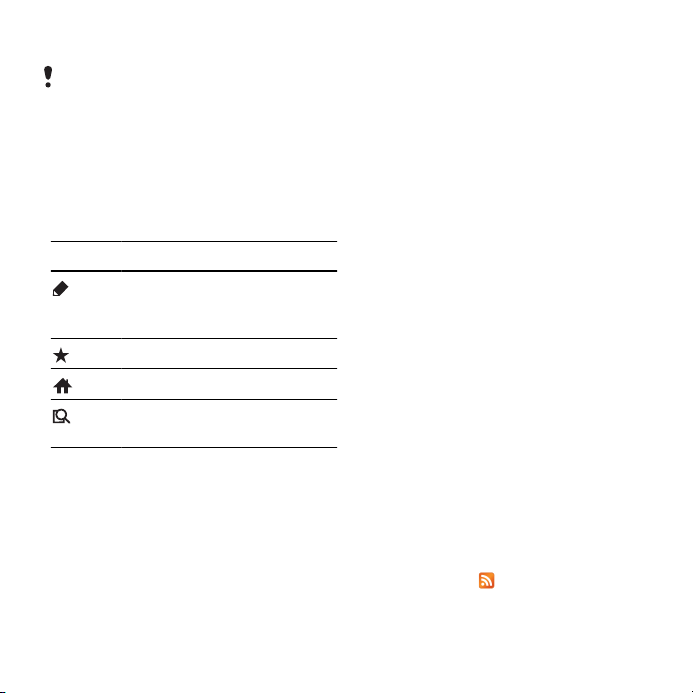
2
Sélectionnez une méthode de transfert.
Veillez à ce que l’appareil du destinataire
prenne en charge la méthode de transfert
sélectionnée.
Raccourcis Internet du pavé
numérique
Vous pouvez utiliser le pavé numérique
pour accéder directement à une
fonction du navigateur Web.
Touche Raccourci
Entrer l'adresse, Rech. sur
Internet ou recherchez dans
Favoris
Favoris
Page d’accueil
Panoram. & zoom (lorsque
Smart-Fit est désactivé)
Pour sélectionner des raccourcis
clavier Internet
1
Dans l’écran d’accueil, sélectionnez
Menu > Orange World.
2
Sélectionnez Options > Avancées >
Mode Pavé numériq. > Raccourcis.
Sécurité Internet et certificats
Votre téléphone prend en charge la
navigation sécurisée. Votre téléphone
doit contenir des certificats pour que
vous puissiez utiliser certains services
Internet tels que le téléservice
télébancaire. Il se peut que votre
téléphone contienne déjà des
certificats au moment de l’achat, mais
vous pouvez également en télécharger
de nouveaux.
Pour afficher les certificats stockés
dans votre téléphone
•
Dans l’écran d’accueil, sélectionnez
Menu > Paramètres > onglet Général
> Sécurité > Certificats.
flux Web
Vous pouvez vous abonner à un
contenu fréquemment mis à jour (par
exemple, des titres d’actualité, des
podcasts ou des photos) et le
télécharger à l’aide de flux Web.
Pour ajouter de nouveaux flux à une
page Web
1
Lorsque vous naviguez sur une page
Internet comportant des flux Web
identifiés par , sélectionnez Options
> Flux Web.
Il existe une version Internet de cette publication. © Imprimez-la uniquement pour usage privé.
Internet 23
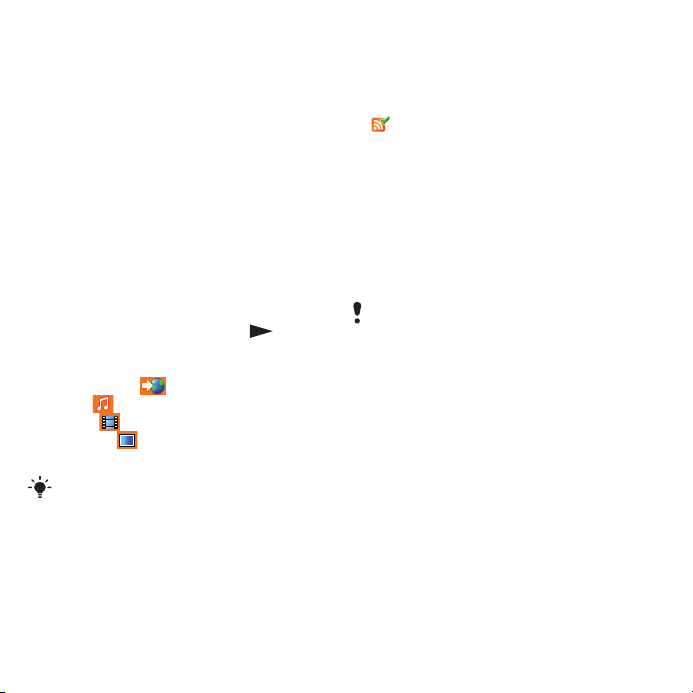
2
Pour chaque flux que vous souhaitez
ajouter, faites défiler jusqu’au flux et
sélectionnez Sélect..
3
Sélectionnez Continuer.
Pour rechercher des flux Web
1
Dans l’écran d’accueil, sélectionnez
Menu > Média > Flux Web.
2
Sélectionnez Nouveau flux et entrez
une adresse Web.
Pour télécharger des données via des
flux Web
1
En écran d’accueil, sélectionnez
Menu > Média > Flux Web.
2
Faites défiler jusqu’à un flux mis à jour
et sélectionnez Afficher ou .
3
Sélectionnez un titre à développer.
4
Sélectionnez une icône correspondant
au contenu, pour ouvrir une page
Web, pour télécharger un podcast
audio, pour télécharger un podcast
vidéo ou pour télécharger une
photo.
Vous pouvez également vous abonner à
un contenu et le télécharger vers un
ordinateur via des flux Web à l’aide du
Gestionnaire multimédia Sony Ericsson .
Ensuite, vous pouvez transférer ce
contenu vers votre téléphone.
Mise à jour de flux Web
Vous pouvez mettre à jour
manuellement vos flux ou planifier les
mises à jour. S’il y a des mises à jour,
s’affiche à l’écran.
Pour planifier des mises à jour de flux
Web
1
Dans l’écran d’accueil, sélectionnez
Menu > Média > Flux Web.
2
Faites défiler jusqu’à un flux et
sélectionnez Options > Planifier mise
à jr.
3
Sélectionnez une option.
Les mises à jour fréquentes peuvent être
onéreuses.
Flux Web dans l’Ecran d’accueil
Vous pouvez afficher les nouvelles
mises à jour dans l’Ecran d’accueil.
Pour afficher des flux Web dans
l’Ecran d’accueil
1
Dans l’écran d’accueil, sélectionnez
Menu > Média > Flux Web.
2
Faites défiler jusqu’à un flux et
sélectionnez Options > Paramètres >
Bandeau de veille > Afficher en veille.
24 Internet
Il existe une version Internet de cette publication. © Imprimez-la uniquement pour usage privé.
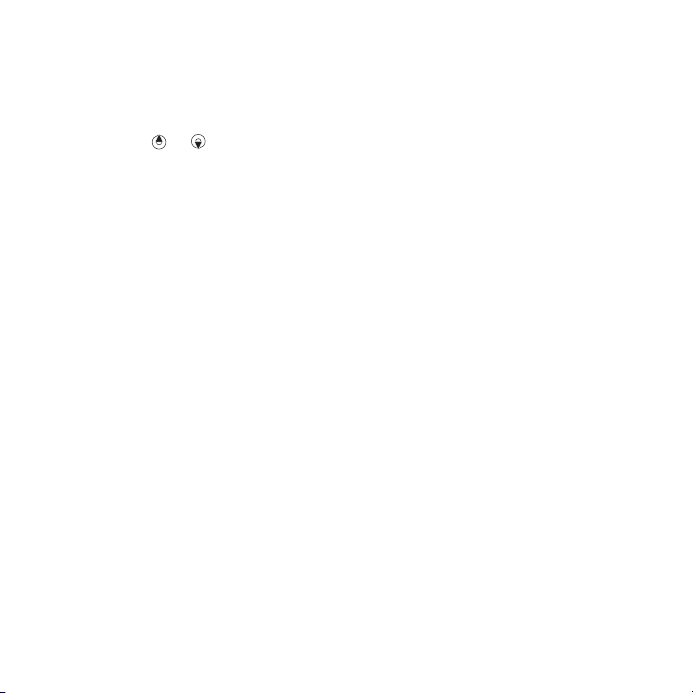
Pour accéder à des flux Web depuis
Ecran d’accueil
1
Dans l’écran d’accueil, sélectionnez
Bdeau.
2
Pour en savoir davantage sur un flux,
appuyez sur ou afin de faire défiler
jusqu’à un titre et sélectionnez Aller à.
Podcasts
Les podcasts sont des fichiers, tels que
des programmes radio ou du contenu
vidéo, que vous pouvez télécharger et
lire. Vous pouvez vous abonner à des
podcasts et les télécharger à l’aide de
flux Web.
Pour accéder aux podcasts audio
•
Dans l’écran d’accueil, sélectionnez
Menu > Média > Ma musique >
Podcasts.
Pour accéder aux podcasts vidéo
•
Dans l’écran d’accueil, sélectionnez
Menu > Média > Vidéo > Podcasts.
Flux de photos
Vous pouvez vous abonner à des flux
de photos afin de télécharger des
photos. Pour commencer à utiliser des
flux de photos, reportez-vous à la
flux Web
section
à la page 23.
Pour accéder aux flux de photos
•
Dans l’écran d’accueil, sélectionnez
Menu > Média > Photo > Flux de
photos.
Wi-Fi™
Le Wi-Fi™ vous permet d’accéder à
Internet sans fil à partir de votre
téléphone. Vous pouvez naviguer sur
Internet chez vous (réseaux
personnels) ou dans des zones d’accès
publiques (points d’accès) :
•
Réseaux personnels : généralement
protégés. Le propriétaire exige un
mot de passe ou un code.
•
Points d’accès : généralement non
protégés, ils requièrent souvent que
vous vous connectiez au service de
l’opérateur avant que vous
n’obteniez un accès à Internet.
Utilisation du Wi-Fi
Pour pouvoir naviguer sur Internet à
l’aide du Wi-Fi, vous devez rechercher
un réseau disponible et vous y
connecter, puis ouvrir le navigateur
Internet.
Pour activer ou désactiver le Wi-Fi
1
Dans l’écran d’accueil, sélectionnez
Menu > Paramètres > onglet
Connectivité > Wi-Fi.
Il existe une version Internet de cette publication. © Imprimez-la uniquement pour usage privé.
Internet 25
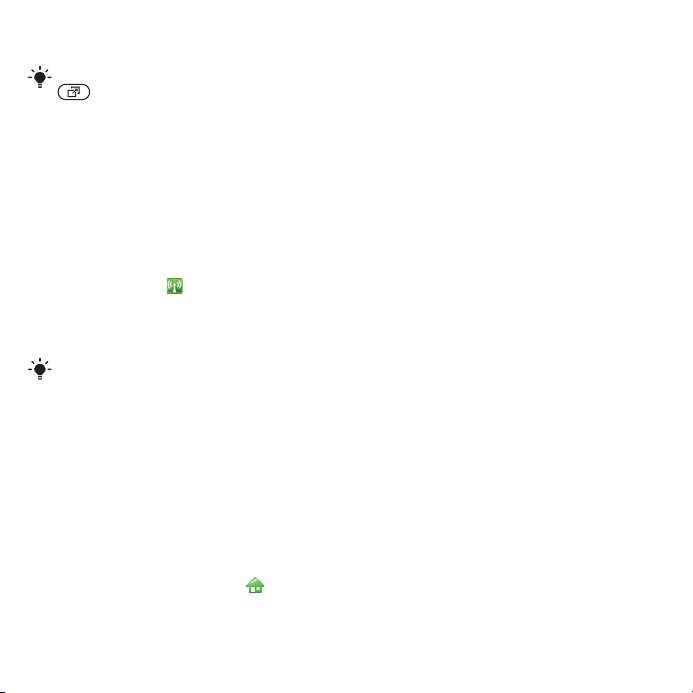
2
Sélectionnez une option.
Pour un accès rapide, appuyez sur
et sélectionnez Wi-Fi.
Pour vous connecter à un réseau
1
Dans l’écran d’accueil, sélectionnez
Menu > Paramètres > onglet
Connectivité > Wi-Fi.
2
Faites défiler jusqu’à un réseau et
sélectionnez Connecter.
Pour commencer à naviguer à l’aide
du Wi-Fi
1
Veillez à ce que soit affiché dans la
barre d’état.
2
Dans l’écran d’accueil, sélectionnez
Menu > Orange World.
Les réseaux fréquemment utilisés
peuvent être enregistrés comme favoris.
Ceux-ci se connecteront
automatiquement lorsque vous serez à
portée si vous activez Connexion auto.
Unik
Avec un téléphone Unik, vos appels
sont permutés automatiquement entre
le réseau mobile et votre réseau Wi-Fi
domestique, en toute transparence,
selon l’endroit où vous vous trouvez.
Unik est disponible lorsque
dans la barre d’état.
apparaît
Pour afficher l’Assistant Unik
•
Dans l’écran d’accueil, sélectionnez
Menu > Paramètres > onglet
Connectivité > Configuration Unik.
26 Internet
Il existe une version Internet de cette publication. © Imprimez-la uniquement pour usage privé.
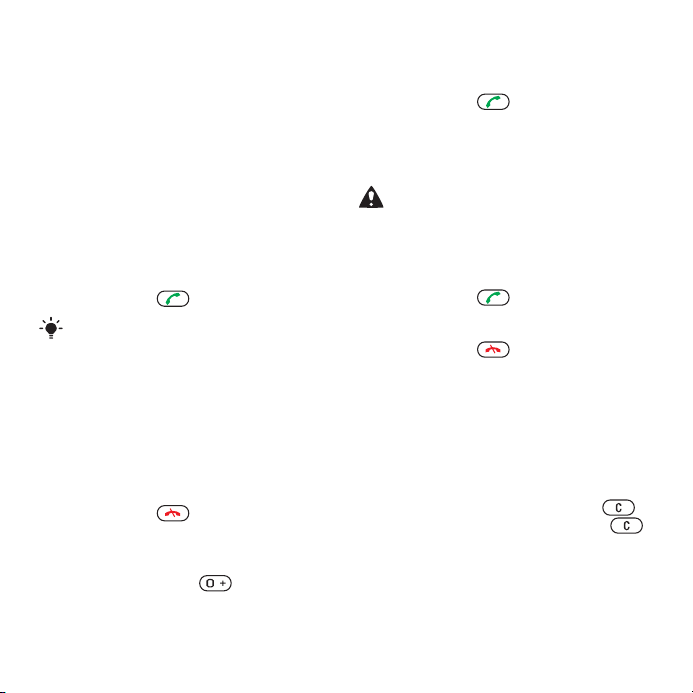
Appel
Emission et réception d’appels
Vous devez mettre votre téléphone
sous tension et être à portée d’un
réseau.
Pour émettre un appel
1
Dans l’écran d’accueil, entrez un
numéro de téléphone (avec l’indicatif
du pays et l’indicatif régional, le cas
échéant).
2
Appuyez sur .
Vous pouvez appeler des numéros
depuis votre Répertoire et votre Journal
d’Appels. Reportez-vous à la section
Répertoire à la page 29 et à la
section Journal d’Appels à la
page 29. Vous pouvez également
composer un numéro vocalement.
Reportez-vous à la section Contrôle
vocal à la page 34.
Pour terminer un appel
•
Appuyez sur
Pour émettre un appel international
1
Dans l’écran d’accueil, maintenez
enfoncée la touche
le signe « + » apparaisse.
.
jusqu’à ce que
2
Saisissez le code du pays, l’indicatif
régional (sans le zéro d’en-tête) et le
numéro de téléphone.
3
Appuyez sur .
Pour recomposer un numéro
•
Lorsque Réessayer ? apparaît,
sélectionnez Oui.
Ne maintenez pas le combiné contre
l’oreille durant l’attente. Lorsque l’appel
est connecté, votre téléphone émet un
signal sonore.
Pour répondre à un appel
•
Appuyez sur .
Pour refuser un appel
•
Appuyez sur .
Pour modifier le volume de l’écouteur
pendant un appel
•
Appuyez la touche de réglage du
volume vers le haut ou vers le bas.
Pour désactiver le micro durant un
appel
1
Maintenez enfoncée la touche .
2
Maintenez à nouveau la touche
enfoncée pour reprendre.
Il existe une version Internet de cette publication. © Imprimez-la uniquement pour usage privé.
Appel 27
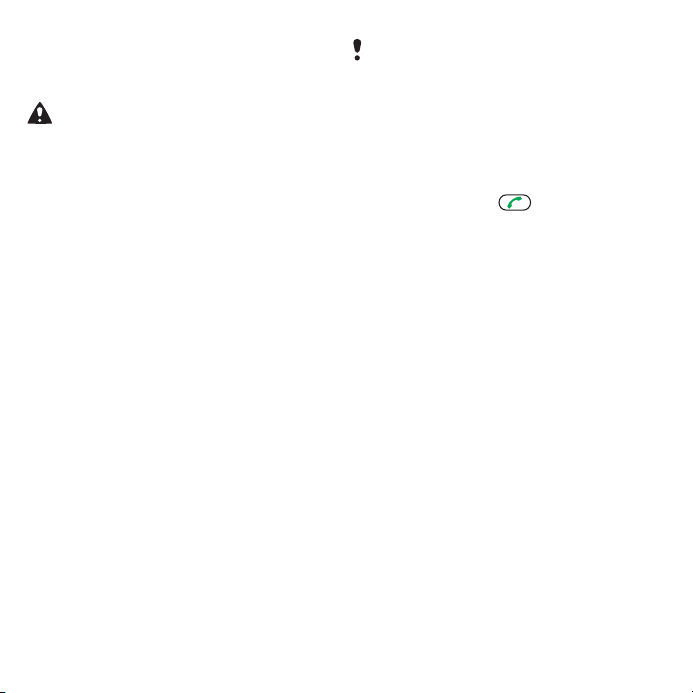
Pour activer le haut-parleur pendant
un appel
•
Appuyez sur HP act..
Il est inutile de maintenir le combiné à
l’oreille lorsque vous utilisez le hautparleur. Cela peut altérer l’ouïe.
Réseaux
Votre téléphone passe
automatiquement du réseau GSM au
réseau 3G (UMTS) en fonction de leur
disponibilité. Certains opérateurs
réseau vous permettent de changer de
réseau manuellement.
Pour changer de réseau
manuellement
1
Dans l’écran d’accueil, sélectionnez
Menu > Paramètres > onglet
Connectivité > Réseaux mobiles >
Réseaux GSM/3G.
2
Sélectionnez une option.
Appels d’urgence
Votre téléphone prend en charge les
numéros d’urgence internationaux tels
que le 112 ou le 911. Cela signifie que
vous pouvez normalement émettre des
appels d’urgence dans n’importe quel
pays, avec ou sans carte SIM, lorsque
vous êtes à portée d’un réseau.
Dans certains pays, d’autres numéros
d’urgence peuvent aussi être utilisés. Il se
peut donc que Orange ait sauvegardé
d’autres numéros d’urgence locaux sur la
carte SIM.
Pour émettre un appel d’urgence
•
Dans l’écran d’accueil, saisissez le 112
(le numéro d’urgence international),
puis appuyez sur
.
Pour afficher vos numéros d’urgence
locaux
1
Dans l’écran d’accueil, sélectionnez
Menu > Répertoire.
2
Faites défiler jusqu’à Nouveau
contact et sélectionnez Options >
Numéros spéciaux > Numéros
d'urgence.
Appel visiophonie
Vous pouvez partager des expériences
avec vos amis et votre famille au
moment où vous les vivez ou les
enregistrer pour les partager
ultérieurement. Vous voyez la personne
à laquelle vous parlez sur votre écran.
L’autre personne vous voit ou voit ce
qui se trouve sur votre appareil photo.
28 Appel
Il existe une version Internet de cette publication. © Imprimez-la uniquement pour usage privé.
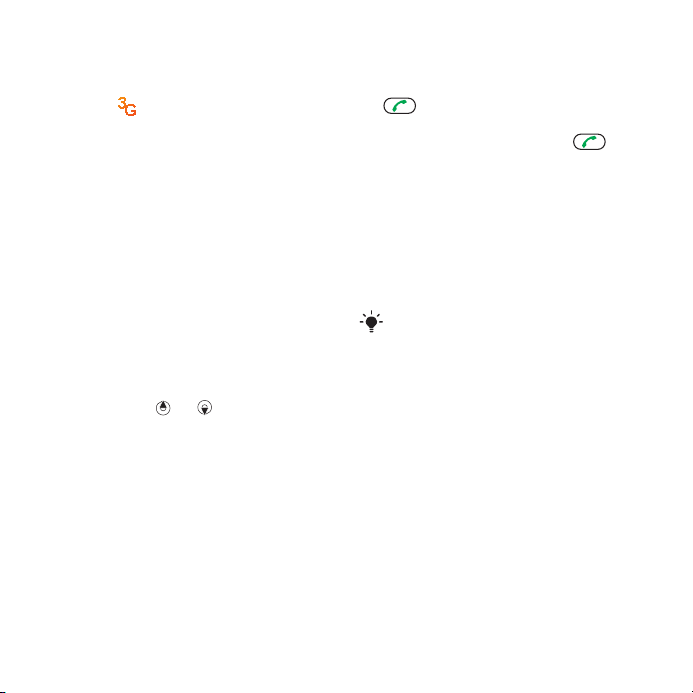
Avant d’émettre des appels
visiophonie
Le réseau 3G (UMTS) est disponible
lorsque s’affiche. Pour effectuer un
appel visiophonie, les deux parties
doivent disposer d’un abonnement
téléphonique prenant en charge le
service 3G (UMTS) et vous devez être
à portée d’un réseau 3G (UMTS).
Pour émettre un appel visiophonie
1
Dans l’écran d’accueil, entrez un
numéro de téléphone (avec l’indicatif
du pays et l’indicatif régional, le cas
échéant).
2
Sélectionnez Options > Emettre ap.
visio.
Pour utiliser le zoom lors d’un appel
visiophonie en cours
•
Appuyez sur ou .
Pour afficher les options des appels
visiophonie
•
Durant l’appel, sélectionnez Options.
Journal d’Appels
Vous pouvez afficher des informations
à propos d’appels récents.
Pour appeler un numéro depuis le
Journal d’Appels
1
Dans l’écran d’accueil, appuyez sur
et faites défiler jusqu’à un onglet.
2
Faites défiler jsuqu’à un nom ou à un
numéro, puis appuyez sur .
Répertoire
Vous pouvez enregistrer des noms, des
numéros de téléphone et des
informations personnelles dans
Répertoire. Vous pouvez enregistrer
des informations dans la mémoire du
téléphone ou sur la carte SIM.
Vous pouvez synchroniser vos contacts
à l’aide de Sony Ericsson PC Suite.
Contacts par défaut
Vous pouvez choisir les informations
de contact affichées par défaut. Si vous
choisissez Contacts du tél. par défaut,
vos contacts affichent toutes les
informations enregistrées dans
Répertoire. Si vous choisissez
Contacts SIM par défaut, vos contacts
affichent les noms et numéros
enregistrés sur la carte SIM.
Pour sélectionner les contacts par
défaut
1
Dans l’écran d’accueil, sélectionnez
Menu > Répertoire.
Il existe une version Internet de cette publication. © Imprimez-la uniquement pour usage privé.
Appel 29
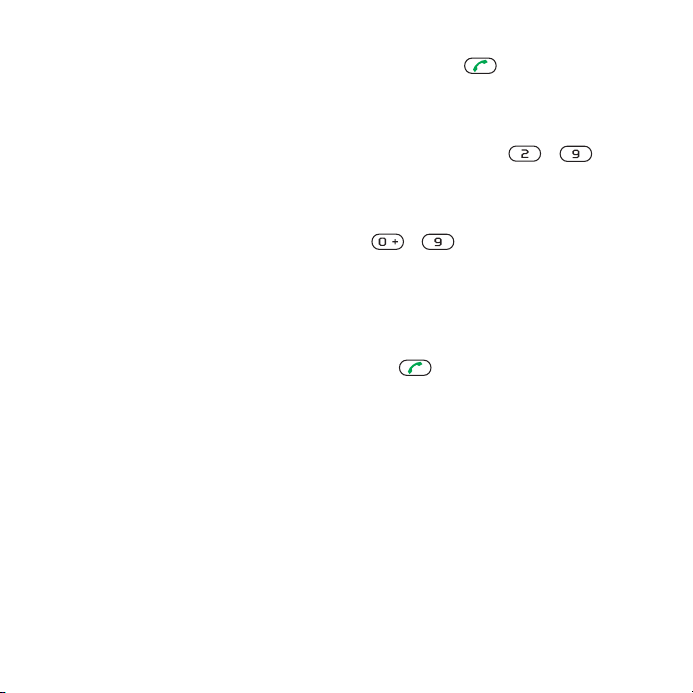
2
Faites défiler jusqu’à Nouveau
contact et sélectionnez Options >
Avancées > Contacts par défaut.
3
Sélectionnez une option.
Contacts du téléphone
Les contacts du téléphone peuvent
contenir des noms, des numéros de
téléphone et des informations
personnelles. Ils sont enregistrés dans
la mémoire du téléphone.
Pour ajouter un contact du téléphone
1
Dans l’écran d’accueil, sélectionnez
Menu > Répertoire.
2
Faites défiler jusqu’à Nouveau
contact et sélectionnez Ajouter.
3
Entrez le nom, puis sélectionnez OK.
4
Faites défiler jusqu’à Nouveau
numéro: et sélectionnez Ajouter.
5
Entrez le numéro, puis sélectionnez
OK.
6
Sélectionnez une option de numéro.
7
Faites défiler les onglets et ajoutez des
informations aux champs.
8
Sélectionnez Enregistrer.
Appel de contacts
Pour appeler un contact
1
Dans l’écran d’accueil, sélectionnez
Menu > Répertoire.
2
Faites défiler jusqu’à un contact et
appuyez sur .
Pour accéder directement à la liste de
contacts
•
Dans l’écran d’accueil, maintenez
enfoncée latouche – .
Pour émettre un appel avec la
recherche intelligente
1
Dans l’écran d’accueil, appuyez sur
– pour saisir une séquence
de (au moins deux) chiffres. Toutes les
entrées qui correspondent à la
séquence de chiffres ou aux lettres
sont affichées dans une liste.
2
Faites défiler jusqu’à un contact ou à un
numéro de téléphone, puis appuyez
sur
.
Pour activer ou désactiver la
recherche intelligente
1
Dans l’écran d’accueil, sélectionnez
Menu > Paramètres > onglet Appels >
Recherche intellig..
2
Sélectionnez une option.
Modification des contacts
Pour ajouter des informations à un
contact du téléphone
1
Dans l’écran d’accueil, sélectionnez
Menu > Répertoire.
30 Appel
Il existe une version Internet de cette publication. © Imprimez-la uniquement pour usage privé.
